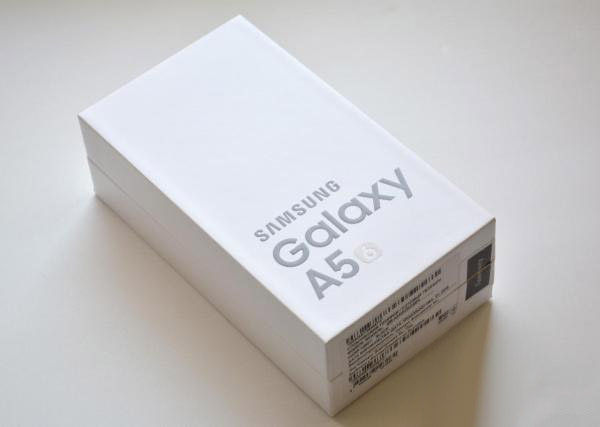Как восстановить Windows 8
Если речь идет о восстановлении Windows 8, которую многие пользователи и эксперты так сильно ругали, окажется лучшим вариантом из всех когда-либо существовавших. В этой ОС предусмотрены 2 опции, которые помогут вам быстро и без труда восстановить всю утерянную информацию - RefreshYourPC (даже в новой Windows 10 нет такой функции) и ResetYourPC. Детально рассмотрим первую. Возможности программы RefreshYour PC Если ваша ОС не загружается, воспользуйтесь возможностями RefreshYour PC из программной оболочки восстановления Windows RE. Принцип работы RefreshYour PC прост: программа находит свободное место на диске, создает служебную папку Windows.old, в которую автоматически копирует все файлы пользователя. Установленные программы в папку не переносятся, папка с ними просто удаляется. Затем вставляется установочный диск, с которого копируется папка ОС Windows, после чего все сохраненные в папке Windows.old данные переносятся на место. В целом процедура восстановления данных занимает совсем мало времени и не требует от вас никаких особых знаний и навыков.
Другие способы восстановления Windows 8
Еще один способ восстановления Windows 8 заключается в использовании предварительно созданного образа системного раздела. В этом случае система «откатывается» к моменту создания образа. Способ хороший, но, к сожалению, далеко не все пользователи создают образ, полагая, что он так и останется невостребованным. Если не получается использовать RefreshYour PC, а образ системного раздела не создан, придется восстанавливать ОС из еженедельно создаваемых ОС точек восстановления. Если конфигурация ОС менялась, Windows 8 создаст точки восстановления после изменения. Для применения данного способа вам потребуется загрузочный диск/флеш-накопитель или же инсталляционный диск Windows 8. Выбрав меню «Диагностика», выберите «Восстановление системы» в подменю «Дополнительные параметры», задав нужную точку восстановления. При восстановлении данных с фабричного образа вы должны учесть, что ваши личные данные могут быть бесследно удалены. Если на компьютере или ноутбуке хранилась важная информация, лучше обратиться в сервисный центр.
Так же вы всегда можете обратиться в наш сервисный центр по ремонту ноутбуков и другой компьютерной техники в Казани.